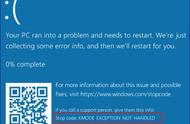当我们在使用windows10系统时,可能会遇到蓝屏badpoolcaller的情况,遇到了该怎么解决呢,一起往下看吧。如果你使用win10过程中遇到了其他无法解决的问题,同样可以到【小白一键重装系统】获取相关教程。
1、该类问题一般是由损坏或过时的驱动程序以及超频(加速计算机硬件组件的运行速度超过预设的默认值)引发的。
2、我们需要先以键盘组合键Win R,呼出运行页面,输入命令cmd。

3、接着我们命令页面输入verifier,然后回车键,等待软件自动列出损坏驱动。

4、然后我们进入控制面板页面,找到系统和安全,选择系统设备管理器。

5、接着我们浏览一下已经安装的第三方硬件驱动并选择更新驱动该程序软件。(这边拿系统自带驱动举个例子)

以上就是小编带来的windows10系统蓝屏Bad pool caller如何解决的全部内容,供大家伙参考收藏。
,